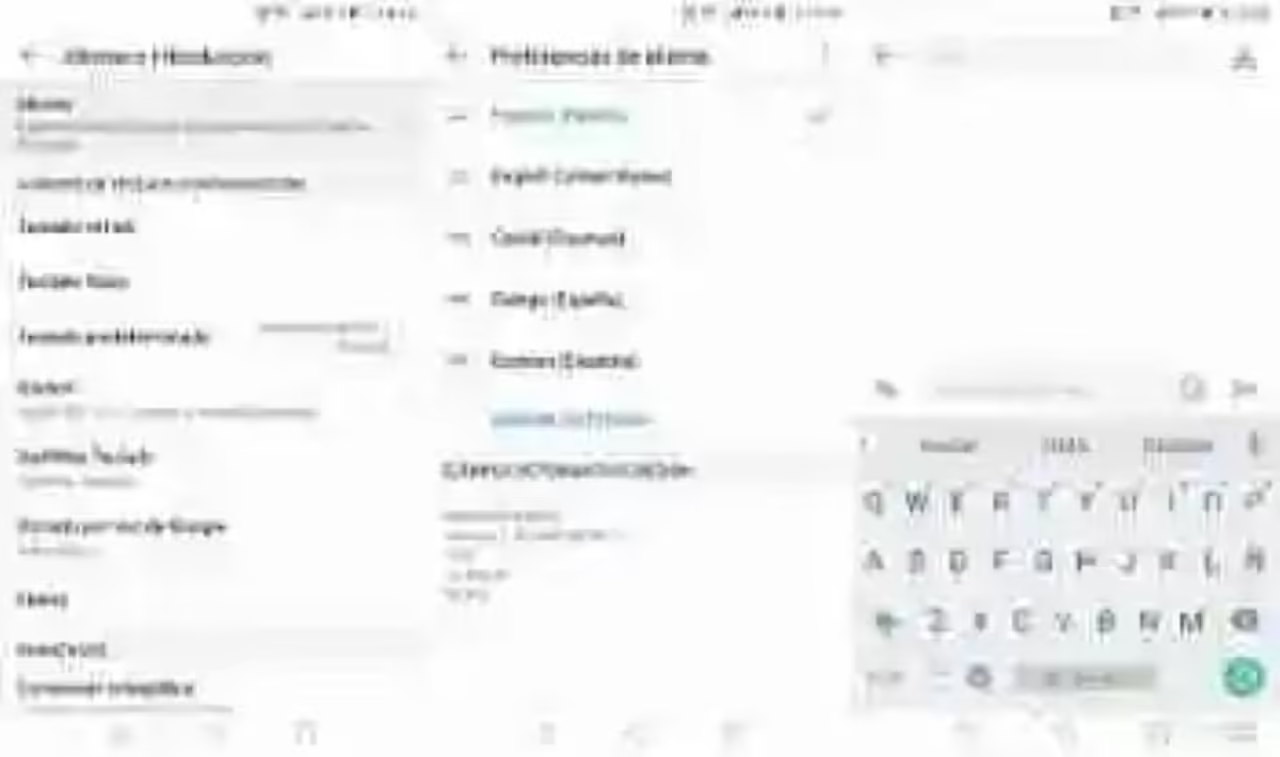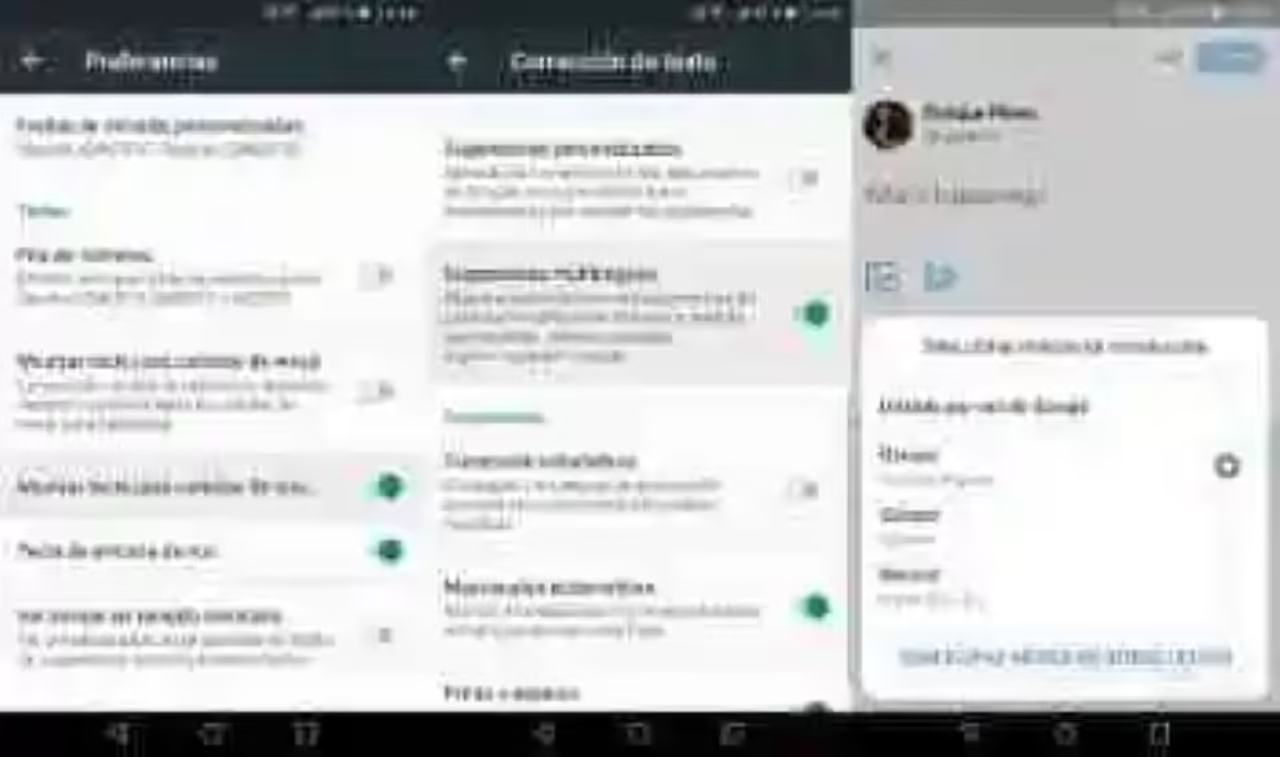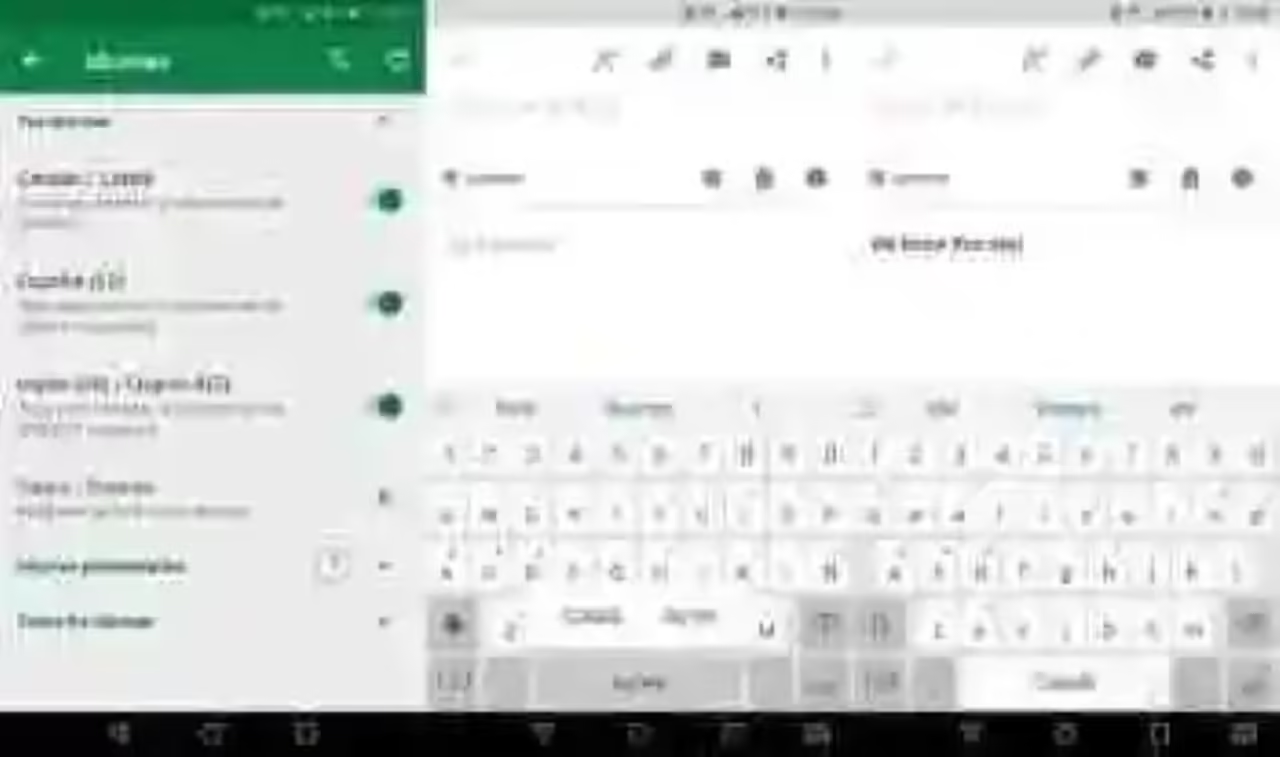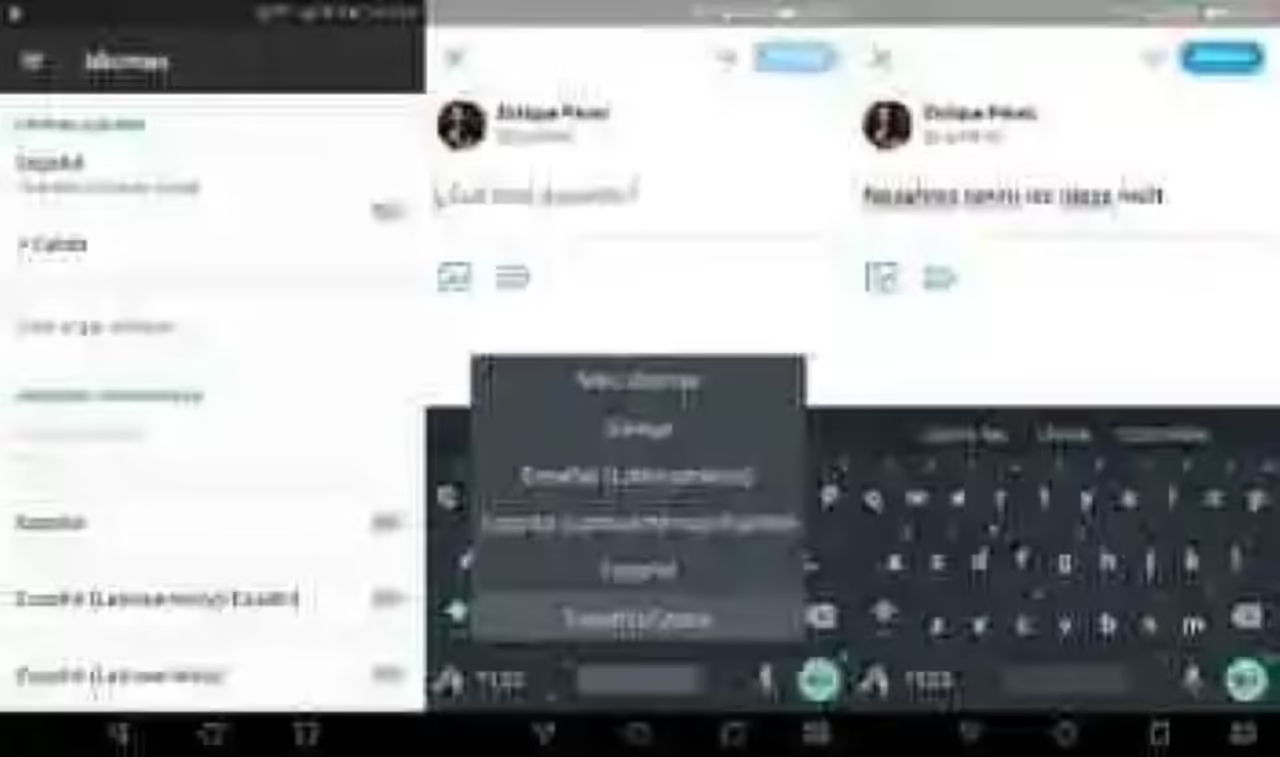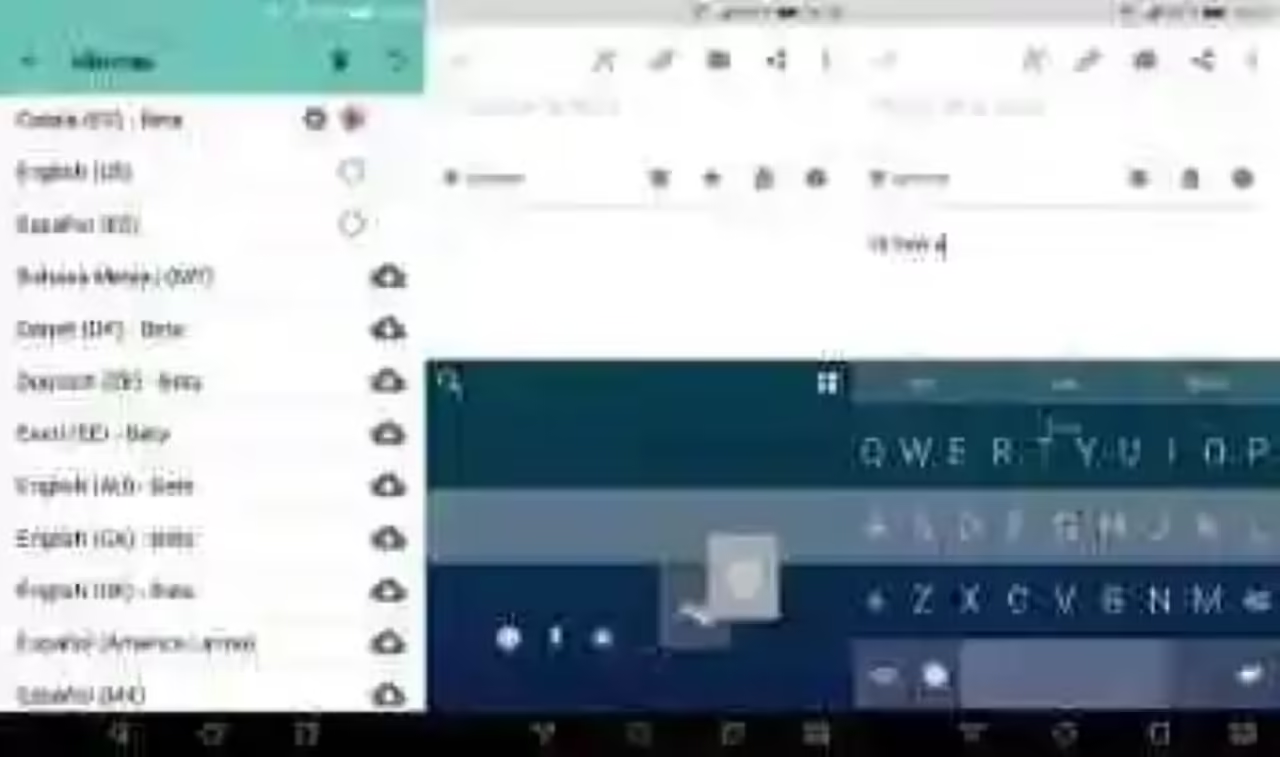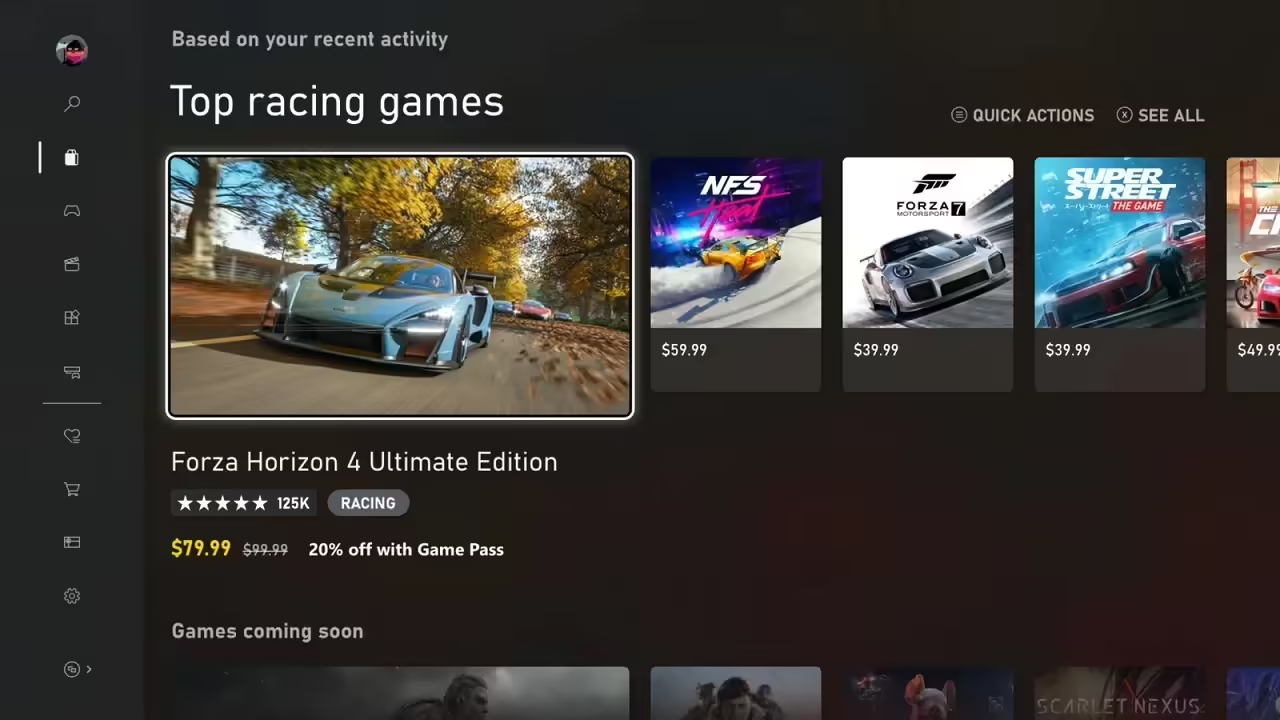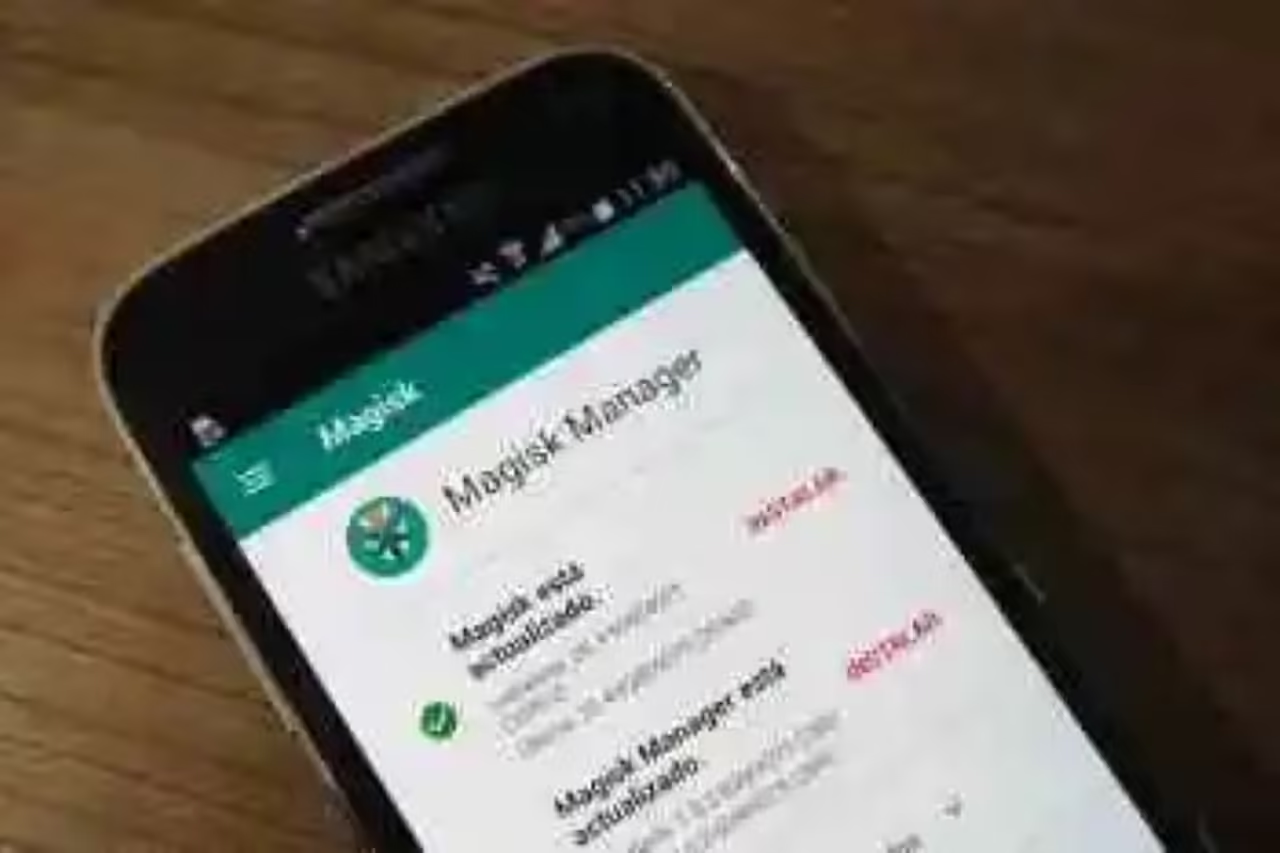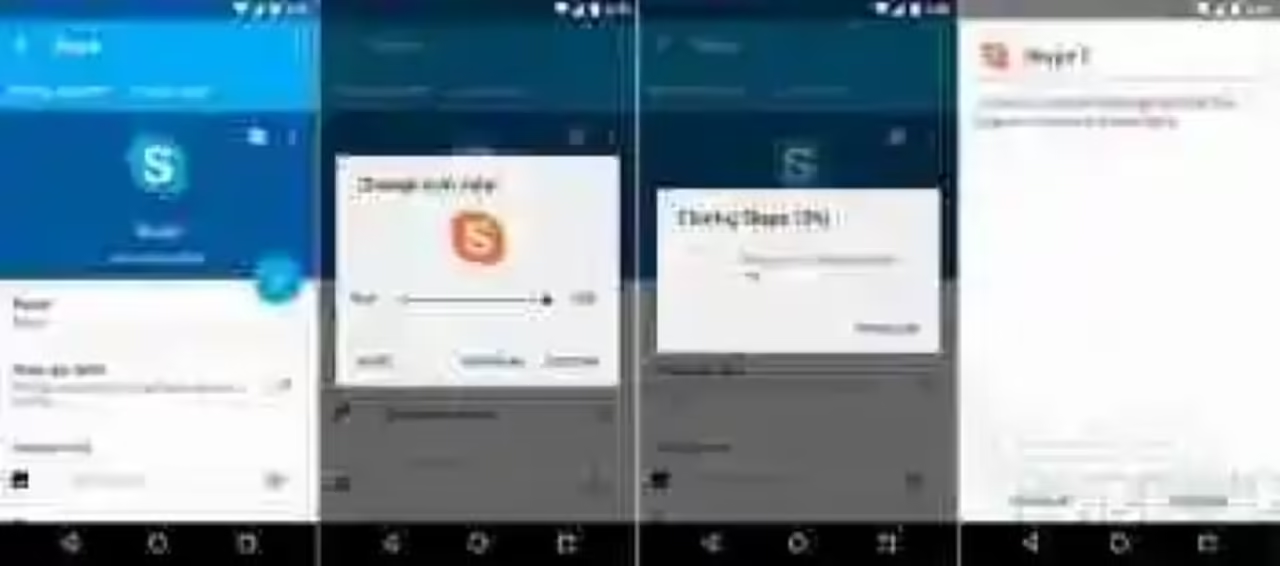Muitos usuários escrevemos de forma habitual em dois ou mais idiomas. No caso de Portugal é muito comum devido à presença de línguas co-oficiais em cada região, mas em vários países é comum falar vários idiomas, indistintamente. Hoje trazemos-lhe um pequeno tutorial para adaptar o teclado do vosso Android para vários idiomas, para poder escrever inglês e espanhol de uma vez, português e catalão, espanhol e basco, francês e inglês… ou qualquer combinação que você use o mesmo alfabeto.
Nós escolhido os quatro teclados mais populares do Android: teclado Google GBoard, Swiftkey, Swype e Flesky. Mas esta função deve estar presente na maioria dos teclados de nosso sistema.
Não há necessidade de alterar o idioma padrão de cada vez, os teclados permitem escrever em vários idiomas, inclusive nos oferecerão dicas corretas de acordo com o que estamos digitando. Vivemos em um mundo multicultural, cada aplicativo de teclado tem seus segredos, mas a maioria permite mudar e ter dois ou mais idiomas ao mesmo tempo.
GBoard
GBoard é o teclado do Google de toda a vida, o que costuma vir por padrão em muitos móveis. Começaremos por ele, já que além de ser um dos mais completos também permite que você insira em vários idiomas, de forma simples e sem nenhum tipo de problema.
o Que temos que fazer para configurar várias línguas? Muito simples. O primeiro passo é adicionar os idiomas que vai querer usar. Para isso, vamos Definições > Idioma e introdução > Idioma > Adicionar idioma. Aqui o download dos idiomas que queremos que o móvel possa entender, não passa nada por escolher idiomas adicionais já que, em seguida, marque os que queremos usar em cada momento.
a Próxima etapa. Idioma e introdução > GBoard > Idiomas marcamos as línguas a utilizar. Já teremos GBoard comodidades, mas recomendamos também ativar um par de teclas para que o intercâmbio de idiomas seja mais prático.
Em preferências ativaremos “Mostrar tecla para mudar de idioma”: é um círculo do mundo que aparece ao lado da barra de espaço, que quando pressionado muda de idioma. Mas não é imprescindível, já que o teclado muda automaticamente as sugestões, se começamos a digitar em um idioma que não é marcado. Isso sim, para a autocorreção vai ser bom ter esta tecla a mão.
Outra opção que devemos ativar em GBoard é a de “Dicas multilingues”. Terá que ir a GBoard > Correção de texto e lá marcar esta opção que permitirá ao teclado descobrir automaticamente em que língua estamos escrevendo e mudar o idioma das sugestões.
Funciona perfeitamente e, além disso, que marca os idiomas escolhidos de entre os que mudará. No meu caso, por ser de Barcelona tenho ativados inglês, espanhol e catalão, e funciona muito fluido.
Ao escrever em uma rede social ou em qualquer aplicativo de mensagens veremos que na barra de espaço, estão marcados os idiomas. Quando vamos escrevendo detecta o idioma ao cabo de duas palavras. É incrivelmente confortável e recomendamos a todos os usuários que em algum momento mudar de idioma para ativar esta função.
Swiftkey
Swiftkey tem um funcionamento muito semelhante ao de GBoard. O primeiro passo é adicionar os idiomas, para isso temos que ir a Idioma e introdução > Teclado Swiftkey > Idiomas > Todos os idiomas e baixar os que quisermos. A partir desse mesmo menu é onde os ativaremos para integrá-los no teclado.
na hora de escrever é muito simples, já que o próprio teclado detecta o idioma que iremos escrever e vamos criar as sugestões baseadas na língua que estamos escrevendo. Muito confortável. Também se manter pressionada a barra de espaço nos permitirá mudar de idioma, mas vamos lá, mesmo que tenhamos marcado por exemplo, o inglês poderemos escrever em castelhano ou catalão e são detectados rapidamente para as sugestões.
Swype
Swype, o teclado que popularizou o deslizamento para escrever, tem também suporte a idiomas. Funciona sim de forma diferente dos anteriores. Não detecta automaticamente as sugestões com três ou mais línguas, mas sim permite-nos ter um teclado com um único idioma ou com dois simultâneos. Se você baixou três idiomas, podemos criar qualquer combinação de dois entre eles. No meu caso espanhol/catalão, português/inglês ou inglês/catalão.
Para trocar entre os idiomas escolhidos, basta manter pressionada a barra de espaço. Para adicionar os idiomas é tão simples quanto o tempo todo: Idioma e introdução > Swype + Dragon > Menu lateral > Idiomas e lá vai baixar os idiomas além de escolher o idioma atual do teclado e os adicionais que você pode selecionar.
Flesky
Idioma e introdução > Flesky > Menu lateral > Idiomas e lá vai baixar as línguas das que desejamos. Alguns idiomas estão em versão beta, mas os mais utilizados funcionam a 100%. Para alterar o idioma do teclado deveremos deslizar para um lado da barra de espaço. Também há a opção de manter a cara de emoji e lá chegamos à mudança de idioma, mas é um método mais lento. O certo é que este último teclado é o que leva o suporte multilíngue menos avançado.
Espero que tenha sido útil esta pequena guia para alterar o idioma do teclado do Android e do uso de dois ou mais idiomas ao mesmo tempo no celular. O Acostumbráis a fazê-lo? Conheceis alguma dica adicional?
Em Atendimento Android | Gboard vs SwiftKey: comparação de todos os fornecedores de fundo entre os dois teclados para Android mais populares
–
A notícia Como ter dois ou mais idiomas ao mesmo tempo para o teclado do Android foi publicada originalmente em Atendimento Android por Enrique Pérez.
Atendimento Android